
V předchozím článku jsme se zabývali instalací Terminálové služby na Windows Server 2008. Dalším krokem je instalace vlastních aplikací na Windows Server 2008, to znamená, aplikace, které budou současně používat několik vzdálených uživatelů. Je důležité si uvědomit, že za prvé, aplikace musí být nainstalovány speciálně pro použití terminálových služeb, a za druhé, ne všechny aplikace jsou navrženy pro práci s několika vzdálenými uživateli současně. Vzhledem k těmto omezením pokryjeme základy bezpečné instalace aplikací na Windows Server 2008 pro použití vzdálenými uživateli prostřednictvím Terminálové služby.
V tomto článku budeme hovořit o instalaci aplikací v kontextu vzdáleného přístupu na plochu (aplikace jsou spuštěny na plné ploše na vzdáleném serveru). Aby každá vzdáleně spuštěná aplikace fungovala ve vlastním okně v místním systému uživatele, musíte službu nakonfigurovat Remoteapps, ale toto téma budeme diskutovat v budoucích článcích.
Porozumění operačním režimům terminálových služeb Provozní režimy
Terminálové služby v systému Windows Server 2008 mohou fungovat ve dvou různých provozních režimech, známých jako režim provedení (Provést režim) a instalační režim (Nainstalovat režim). Terminálová služba se spouští za běhu, když jsou uživatelé připojeni a aplikace spuštěny a používány. Instalační režim se používá během instalace a konfigurace aplikace, se kterou budou uživatelé pracovat. Systém Windows v podstatě v režimu instalace zajišťuje, že odpovídající položky registru a nastavení v souborech INI jsou nakonfigurovány tak, aby fungovaly v režimu více uživatelů..
Pokud byla aplikace nainstalována pomocí průvodce “Nainstalovat Aplikace dál Terminál Server", pak se režim během takové instalace automaticky přepne do instalačního režimu a poté se vrátí do provozního režimu. Pokud lze instalaci provést z příkazového řádku, lze požadovaný příkaz vybrat pomocí příkazu změnit uživatel. V následujícím příkladu přepneme do instalačního režimu, provedeme instalaci a poté se vrátíme do provozního režimu:
C: \ Users \ Administrator> změnit uživatele / instalaci
Uživatelská relace je připravena k instalaci aplikací.
C: \ Users \ Administrator> setup.exe
C: \ Users \ Administrator> změnit uživatele / provést
Uživatelská relace je připravena ke spuštění aplikací.
Kromě toho lze aktuální režim získat pomocí volby / query:
C: \ Users \ Administrator> změnit uživatele / dotaz
Režim EXECUTE aplikace je povolen.
Instalace aplikací na terminálový server pomocí ovládacího panelu
Po instalaci Terminálové služby v systému Windows Server 2008 v části Programy na ovládacím panelu se objeví nová položka Nainstalovat Aplikace dál Terminál Server(nainstalovat aplikace na terminálový server). Chcete-li nainstalovat aplikaci pro práci v terminálové službě, musíte spustit tohoto průvodce. Pokud je instalační aplikace obsažena na CD / DVD, vložte médium do příslušné jednotky a klikněte na Další. Pokud je distribuce umístěna na místní jednotce nebo síti, klikněte na Další a počkejte na prohledání všech dostupných distribucí. Pokud není nic nalezeno, budete vyzváni k výběru umístění distribuce aplikace.
 Klikněte na tlačítko Procházet... a zadejte cestu k instalátoru. Po výběru stiskněte tlačítko Další, poté bude instalace zahájena. Nainstalujte software jako obvykle, po dokončení klikněte na tlačítko v průvodci Dokončit.
Klikněte na tlačítko Procházet... a zadejte cestu k instalátoru. Po výběru stiskněte tlačítko Další, poté bude instalace zahájena. Nainstalujte software jako obvykle, po dokončení klikněte na tlačítko v průvodci Dokončit.
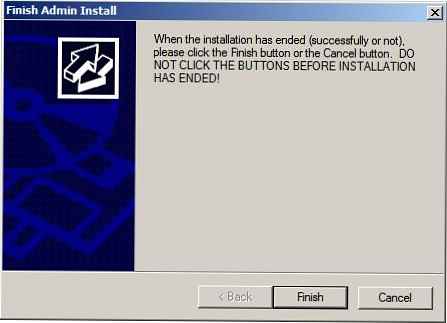
Pokud je aplikace navržena pro použití ve víceuživatelském prostředí, je připravena k použití vašimi vzdálenými uživateli prostřednictvím Terminálové služby. Aplikace, které nepodporují prostředí s více nájmy, mohou vyžadovat scénáře kompatibility..
Scénáře kompatibility aplikací na terminálovém serveru
Pro aplikace, které nejsou navrženy pro práci v prostředí pro více uživatelů, existuje řada triků, které mohou v různých případech pomoci.
Pokud aplikace používá nějakou pevnou cestu k uživatelským souborům, což může způsobit problémy, když více uživatelů přistupuje současně, je užitečným trikem zmapování těchto cest na různá písmena jednotek a potom tyto jednotky zkontrolují na různých uživatelských složkách. Například uživatel Sergey používá disk E:, který je připojen ke složce C: \Uživatel\Sergey\ Data, a uživatel Dima používá jednotku E:, která vypadá ve složce C: \Uživatel\Dima\ Data.
Další možností je použití skripty kompatibility (kompatibilita skripty), které se spouští pokaždé, když vzdálený uživatel spustí aplikaci. V systému Windows Server 2008 existují dva příklady takových skriptů, které jsou umístěny ve složce %Systemoot% \ Aplikace Kompatibilita Skripty. Rootdrv.cmd Mapujte disk do domovského adresáře uživatele, tj. automaticky spustí výše uvedený skript.
Skript Setpaths.cmd převádí standardní cesty (například „Moje dokumenty“, „Desktop“) na proměnné prostředí, čímž se vyhýbá použití pevně kódované cesty. Ve výchozím nastavení převádí skript následující cesty na odpovídající proměnné prostředí:
Proměnná prostředí cesty
Všichni uživatelé: Spuštění COMMON_STARTUP
Všichni uživatelé: Start Menu COMMON_START_MENU
Všichni uživatelé: Start Menu \ Programy COMMON_PROGRAMS
Aktuální uživatel: Nabídka Start USER_START_MENU
Aktuální uživatel: Spuštění USER_STARTUP
Aktuální uživatel: Start Menu \ Programy USER_PROGRAMS
Aktuální uživatel: Moje dokumenty MY_DOCUMENTS
Aktuální uživatel: Šablony TEMPLATES
Aktuální uživatel: Data aplikace APP_DATA
Mimochodem, nezapomeňte aktivovat Terminálovou službu!











